
С това приложение можем да изпълняваме трансфери на нашите снимки и видеоклипове без нужда от „облака“ или нещо подобно, само с инсталиран на iOS устройства и на нашия Mac.
Можем прехвърляне на файлове от нашия Macза: Dropbox, Picasa / Google +, Facebook, SmugMug, 500px, Flickr, Box, Zenfolio, (S) FTP, WebDAV, SykDrive & Drive Google. С инсталирането му вече няма да е необходимо да използвате кабел за синхронизиране.
Всичко, което трябва да направим, е инсталирайте го на нашия Mac и на устройствата, които искаме да синхронизираме направените снимки и видеоклипове, след като бъдат инсталирани, е много лесно да прехвърлите файловете. Това приложение може да работи много добре за нас, ако в нашата къща има няколко устройства с iOS, освен нашия компютър Mac, разбира се.
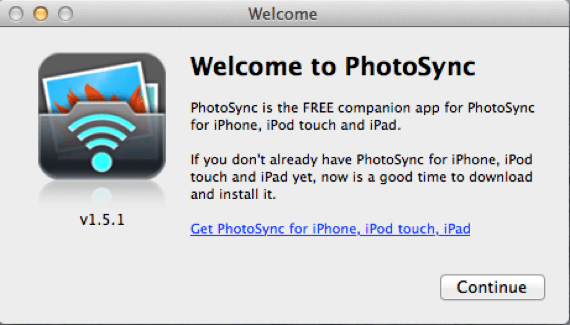
С инсталирането му на Mac прехвърлянето на нашите файлове между устройствата не може да бъде по-лесно, всичко се прави чрез нашата Wifi мрежа, щракнете и отворете приложението, ще видим червена икона в горния десен ъгъл на нашия Mac.
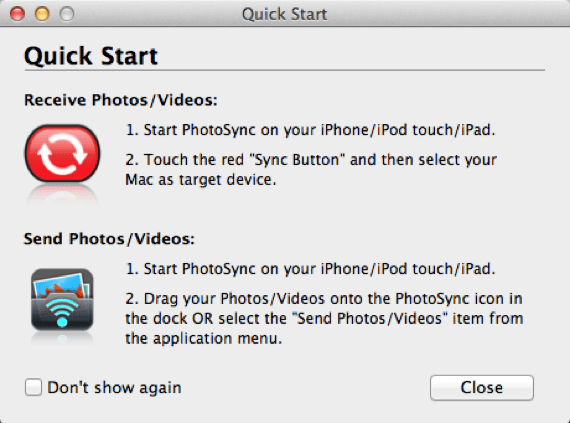
След това просто трябва да кликнете върху червената икона на wifi и да изберете „Изпращане на снимки / видеоклипове“, ще видим, че се отваря прозорец с папките със снимки, след което се придвижваме до мястото, където имаме снимките, които искаме да прехвърлим, и ги избираме, ние трябва да имате приложението PhotoSync на нашия iPhone (трябва да е отворен по време на прехвърлянето), щракнете върху папката или файловете, които искаме да прехвърлим и след това върху името на устройството, на което ще прехвърлим файловете.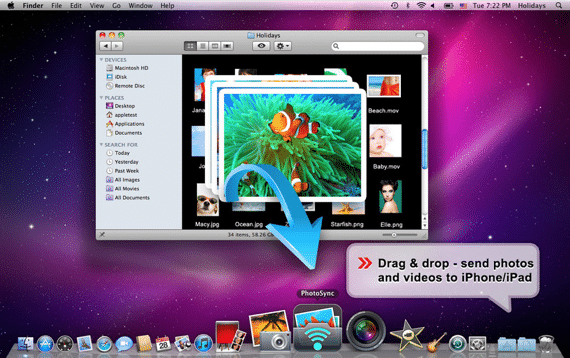
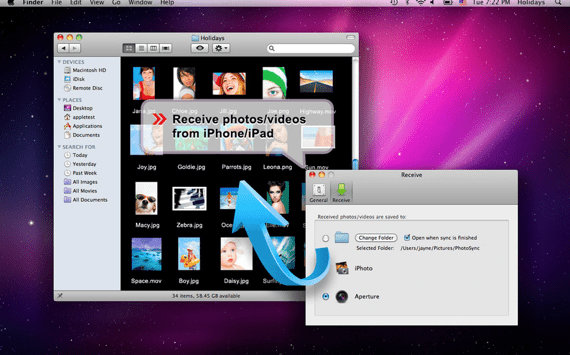
В обратния случай, т.е. за прехвърляне на файлове от iPhone към Mac, отваряме приложението и избираме снимките, които искаме да предадем, ще получим чек в червено и след това трябва да щракнем върху стрелките под формата на кръг в горната дясна част, избираме Mac и след малко ще запазим снимката на нашия Mac (не забравяйте, че те трябва да са активни в idevice) .
Повече информация - Създайте виртуална машина на Windows 8 (II): Как работи Parallels 8